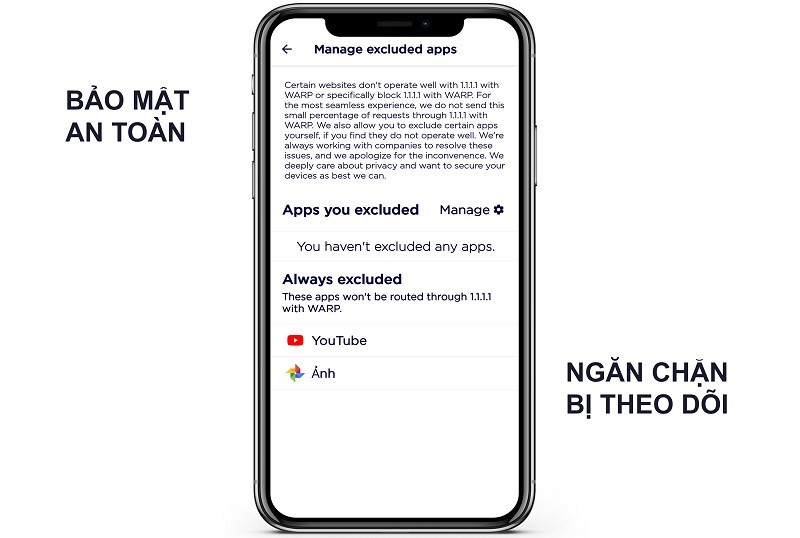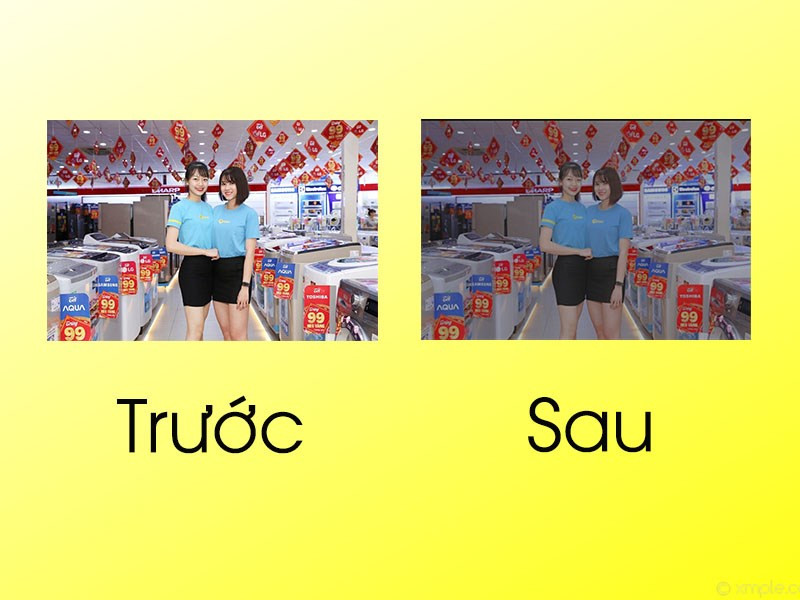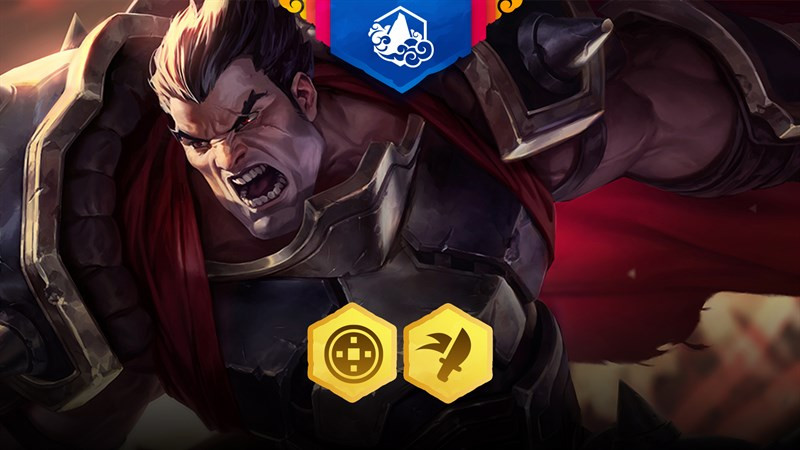Hướng dẫn gọi thoại, video call trên Facebook Messenger máy tính cực dễ
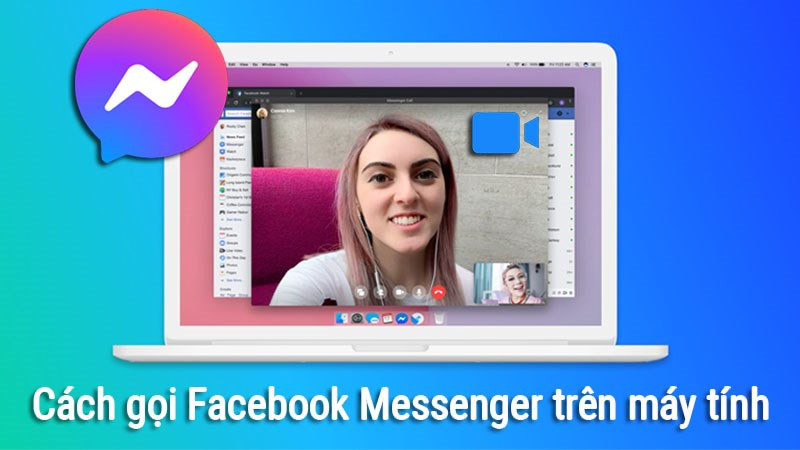
Bạn muốn liên lạc với bạn bè, người thân qua Facebook Messenger ngay trên máy tính của mình? Việc gọi thoại và video call trên Messenger máy tính giờ đây cực kỳ đơn giản và tiện lợi. Bài viết này trên xemtingame.com sẽ hướng dẫn bạn chi tiết cách thực hiện, giúp bạn dễ dàng kết nối với mọi người chỉ với vài cú click chuột.
Tại sao nên gọi thoại, video call trên Messenger máy tính?
Sử dụng Messenger trên máy tính để gọi điện và video call mang lại nhiều lợi ích, đặc biệt là khi bạn đang làm việc hoặc học tập. Màn hình lớn hơn giúp trải nghiệm trò chuyện thoải mái hơn, âm thanh rõ ràng hơn và bạn có thể dễ dàng chia sẻ màn hình, tài liệu trong quá trình gọi. Vậy thì còn chần chừ gì nữa, hãy cùng xemtingame.com khám phá ngay nhé!
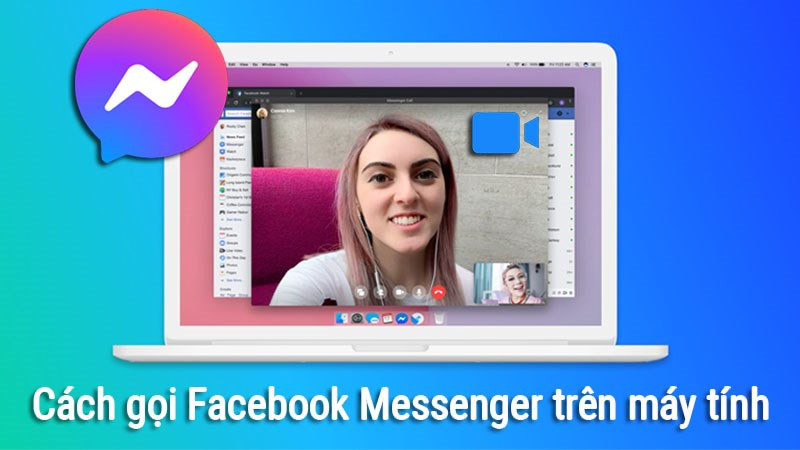 Cách gọi Facebook Messenger trên máy tínhGiao diện gọi điện trên Messenger máy tính
Cách gọi Facebook Messenger trên máy tínhGiao diện gọi điện trên Messenger máy tính
I. Gọi thoại trên Messenger máy tính
1. Hướng dẫn nhanh
Mở khung chat với người bạn muốn gọi > Click biểu tượng điện thoại > Cho phép (Allow) Messenger truy cập micro > Bắt đầu cuộc gọi > Click biểu tượng điện thoại màu đỏ để kết thúc cuộc gọi.
2. Hướng dẫn chi tiết
Bước 1: Mở cửa sổ chat với người bạn muốn gọi. Bạn sẽ thấy biểu tượng điện thoại ở góc trên bên phải cửa sổ chat. Hãy click vào biểu tượng này.
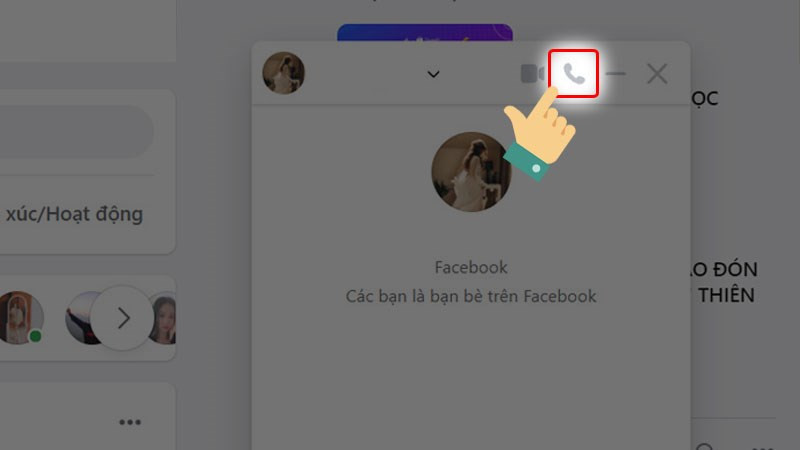 Nhấn vào Biểu tượng Chiếc điện thoạiClick biểu tượng điện thoại để bắt đầu cuộc gọi
Nhấn vào Biểu tượng Chiếc điện thoạiClick biểu tượng điện thoại để bắt đầu cuộc gọi
Bước 2: Messenger sẽ yêu cầu quyền truy cập vào micro của bạn. Nhấn “Cho phép” (Allow) để tiếp tục.
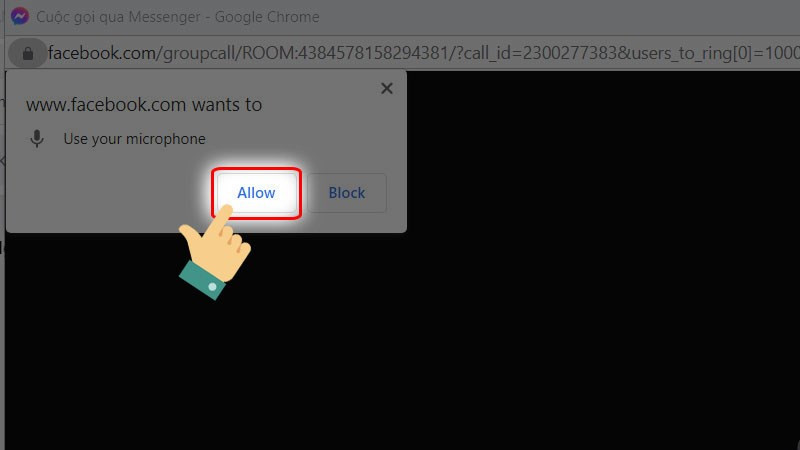 Nhấn Cho phép (Allow) Messenger truy cập microCho phép Messenger truy cập micro
Nhấn Cho phép (Allow) Messenger truy cập microCho phép Messenger truy cập micro
Bước 3: Cuộc gọi sẽ được bắt đầu. Đợi người bạn của bạn nhấc máy.
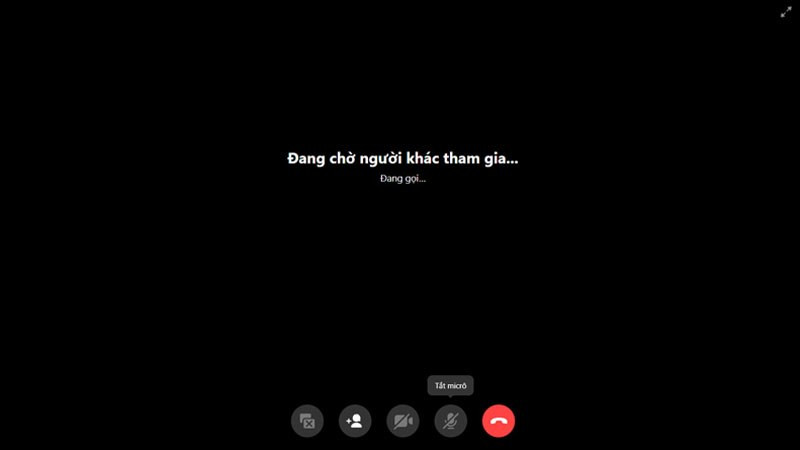 Sau đó bạn bắt đầu thực hiện cuộc gọi và đợi người bạn muốn gọi nhấc máyĐang chờ kết nối cuộc gọi
Sau đó bạn bắt đầu thực hiện cuộc gọi và đợi người bạn muốn gọi nhấc máyĐang chờ kết nối cuộc gọi
Bước 4: Để kết thúc cuộc gọi, click vào biểu tượng điện thoại màu đỏ.
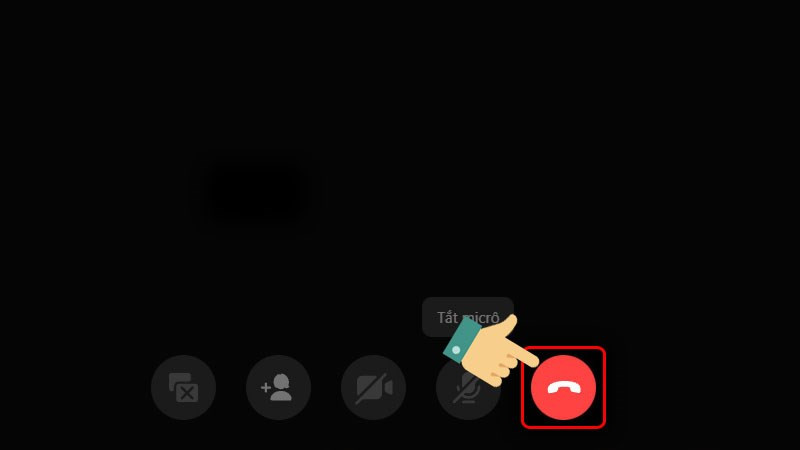 Nhấn vào Biểu tượng Chiếc điện thoại màu đỏ để kết thúc cuộc gọiKết thúc cuộc gọi thoại
Nhấn vào Biểu tượng Chiếc điện thoại màu đỏ để kết thúc cuộc gọiKết thúc cuộc gọi thoại
II. Gọi video call trên Messenger máy tính
1. Hướng dẫn nhanh
Mở khung chat > Click biểu tượng camera > Cho phép (Allow) Messenger truy cập camera và micro > Bắt đầu cuộc gọi > Click biểu tượng điện thoại màu đỏ để kết thúc cuộc gọi.
2. Hướng dẫn chi tiết
Bước 1: Tương tự như gọi thoại, bạn mở cửa sổ chat và click vào biểu tượng camera để bắt đầu video call.
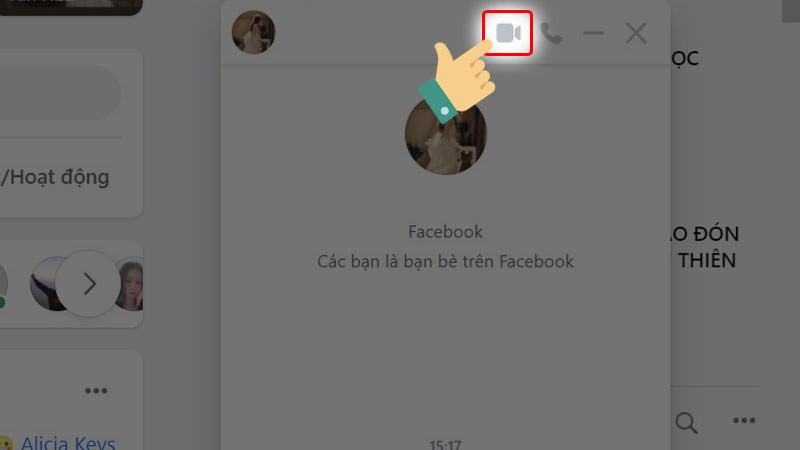 Nhấn vào Biểu tượng Gọi videoClick biểu tượng camera để bắt đầu video call
Nhấn vào Biểu tượng Gọi videoClick biểu tượng camera để bắt đầu video call
Bước 2: Messenger sẽ yêu cầu quyền truy cập vào cả camera và micro. Nhấn “Cho phép” (Allow).
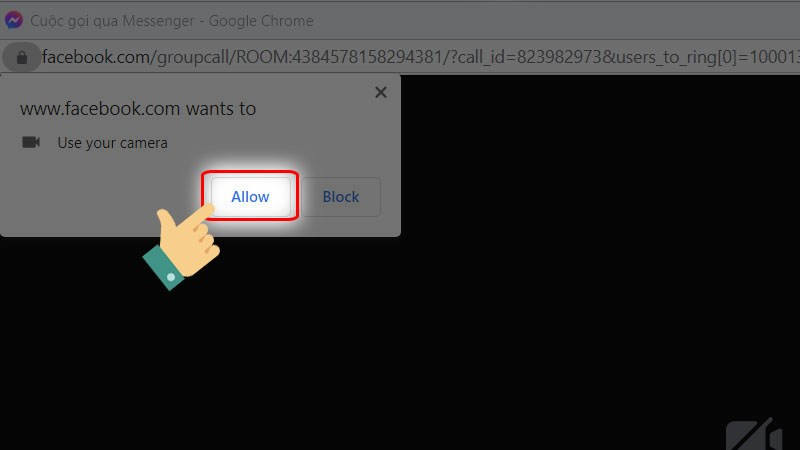 Nhấn Cho phép (Allow) Messenger truy cập camera và microCho phép Messenger truy cập camera và micro
Nhấn Cho phép (Allow) Messenger truy cập camera và microCho phép Messenger truy cập camera và micro
Bước 3: Chờ đợi người bạn của bạn chấp nhận cuộc gọi.
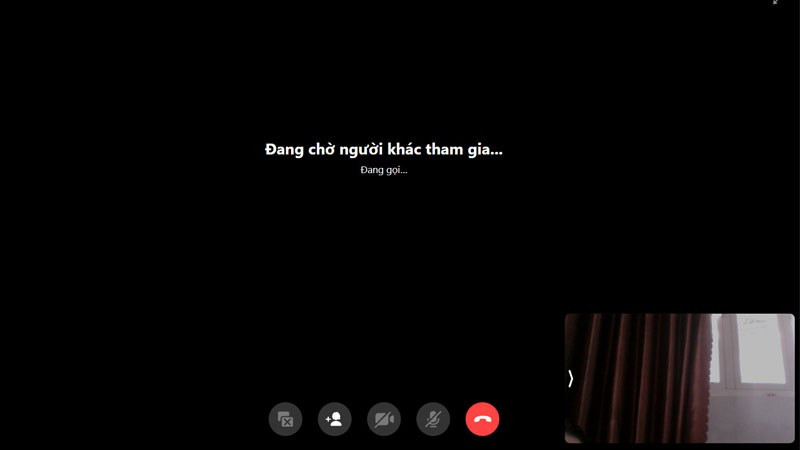 Lúc này bạn đợi bên kia nhận cuộc gọi và có thể bắt đầu trò chuyệnĐang chờ kết nối video call
Lúc này bạn đợi bên kia nhận cuộc gọi và có thể bắt đầu trò chuyệnĐang chờ kết nối video call
Bước 4: Click biểu tượng điện thoại màu đỏ để kết thúc cuộc gọi video.
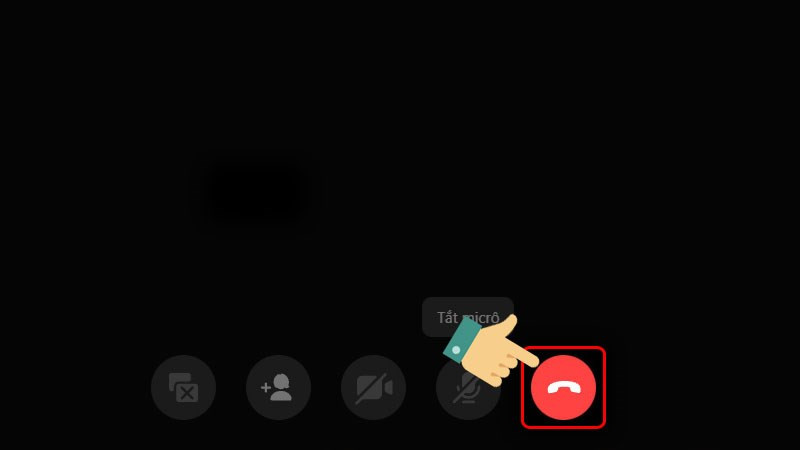 Nhấn vào Biểu tượng Chiếc điện thoại màu đỏ để kết thúc cuộc gọiKết thúc cuộc gọi video
Nhấn vào Biểu tượng Chiếc điện thoại màu đỏ để kết thúc cuộc gọiKết thúc cuộc gọi video
Kết luận
Hy vọng bài viết trên xemtingame.com đã giúp bạn nắm rõ cách gọi thoại và video call trên Facebook Messenger máy tính. Hãy chia sẻ bài viết này với bạn bè nếu bạn thấy hữu ích nhé! Đừng quên để lại bình luận bên dưới nếu bạn có bất kỳ thắc mắc nào.